- Failide või kaustade krüptimisega saame kaitsta oma konfidentsiaalset teavet volitamata kasutajate juurdepääsu eest.
- Kahjuks võib Windows 11 ootamatult ebaõnnestuda failide ja kaustade krüpteerimisel registrivea tõttu.
- Hea uudis on see, et seda on lihtne parandada ja mõned lihtsad meetodid aitavad palju.
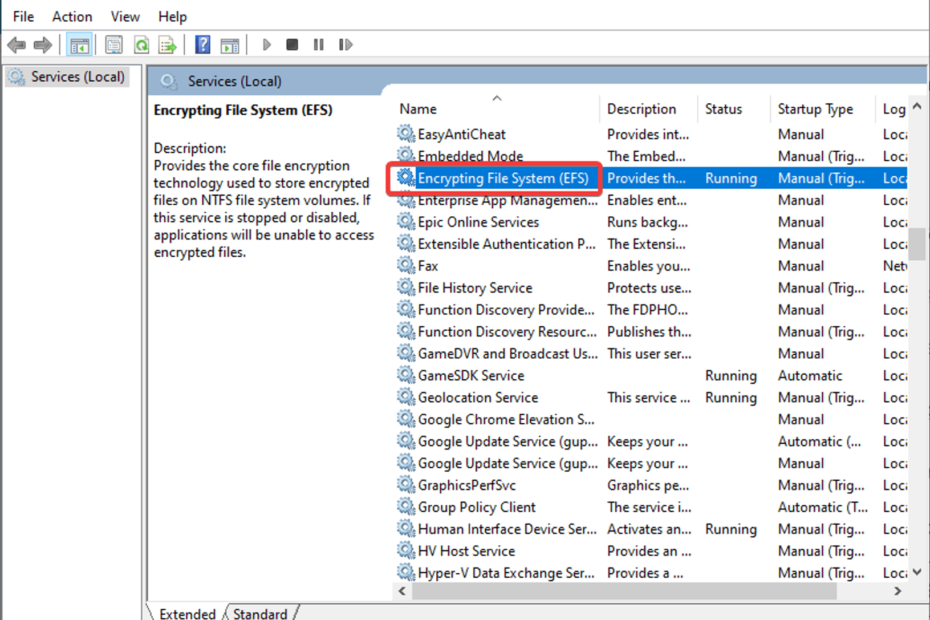
XINSTALLIMINE Klõpsates ALLALAADIMISE FAILIL
See tarkvara parandab levinud arvutivead, kaitseb teid failide kadumise, pahavara ja riistvaratõrgete eest ning optimeerib teie arvuti maksimaalse jõudluse saavutamiseks. Parandage arvutiprobleemid ja eemaldage viirused kohe kolme lihtsa sammuga.
- Laadige alla Restoro PC Repair Tool mis on kaasas patenteeritud tehnoloogiatega (patent olemas siin).
- Klõpsake Alusta skannimist et leida Windowsi probleeme, mis võivad arvutiprobleeme põhjustada.
- Klõpsake Parandage kõik arvuti turvalisust ja jõudlust mõjutavate probleemide lahendamiseks
- Restoro on alla laadinud 0 lugejad sel kuul.
Failide krüptimine kaitseb teid uudishimulike pilkude ja isikute volitamata juurdepääsu eest, kes soovivad teie andmetele juurde pääseda või neid varastada. Kuid hiljuti on paljud Windowsi kasutajad teatanud, et andmete turvalisuse tagamiseks on võimalik sisu krüptida Windows 11-s halliks.
Pole enam muret! Oleme teiega seotud ja aitame teil seda probleemi lahendada, pakkudes parandusi, mis võimaldavad teil oma faile ja kaustu uuesti krüptida.
Miks on andmete turvalisuse tagamiseks sisu krüptimine Windows 11-s hallina?
Miks on valik siis hallina? Selle põhjuseks on viga registriväärtuses.
Kuid mis põhjustas vea registriväärtuses, kui te seda ise ei muutnud? Miks see muudab ennast automaatselt?
Vastus sellele on see, et kõik valesti desinstallitud rakendused, viirused, troojalased või nuhkvara võivad teie registrikirjed sassi ajada.
Teine põhjus võib olla ka suur hulk mittevajalikke faile, mis kulutavad süsteemiressursse ilma lisaväärtust pakkumata.
Parandage sisu krüptimine, et kaitsta andmeid, mis on Windows 11-s hallid
1. Windowsi registri kasutamine EFS-i lubamiseks
- Vajutage Võida + Ravada Jookse Dialoogikast.
- Avage registriredaktor, tippides Regedit.

- Klõpsake jah hüpikaknas Kasutajakonto kontroll.
- Aastal registriredaktor aken, mine
HKEY_LOCAL_MACHINE\SYSTEM\CurrentControlSet\Control\FileSystem - Otsige üles NtfsDisableEncryption klahv parempoolsel aknapaanil.
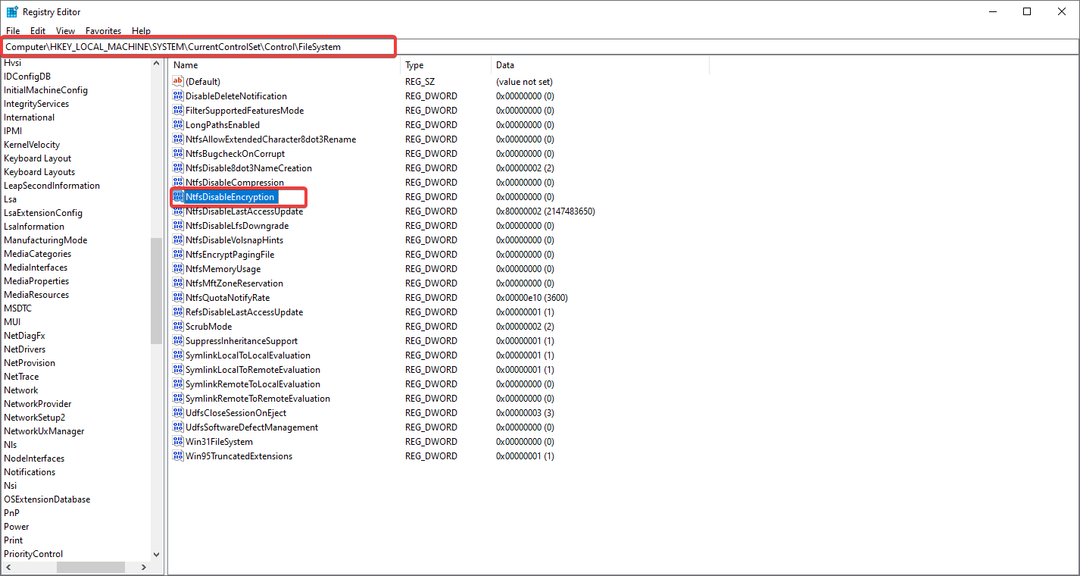
- Selle avamiseks topeltklõpsake seda, seejärel määrake väärtuseks 1 ja vajutage sisenema.
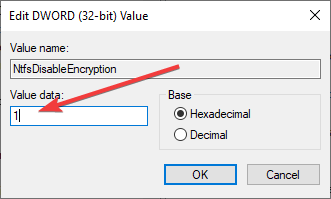
- Taaskäivitage arvuti.
Kontrollige, kas probleem on lahendatud.
2. EFS-i lubamiseks käsuviiba kasutamine
Teise võimalusena võite kasutada käsurida EFS-i lubamiseks; selleks järgige alltoodud samme:
- Ava Jookse dialoogiboksis, vajutades nuppu Võida + Rvõti.
- Kirjutage cmd ja vajutage sisenema.
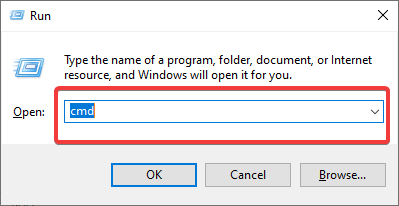
- Sisestage käsk
fsutil käitumise seadistus deaktiveeri krüptimine 0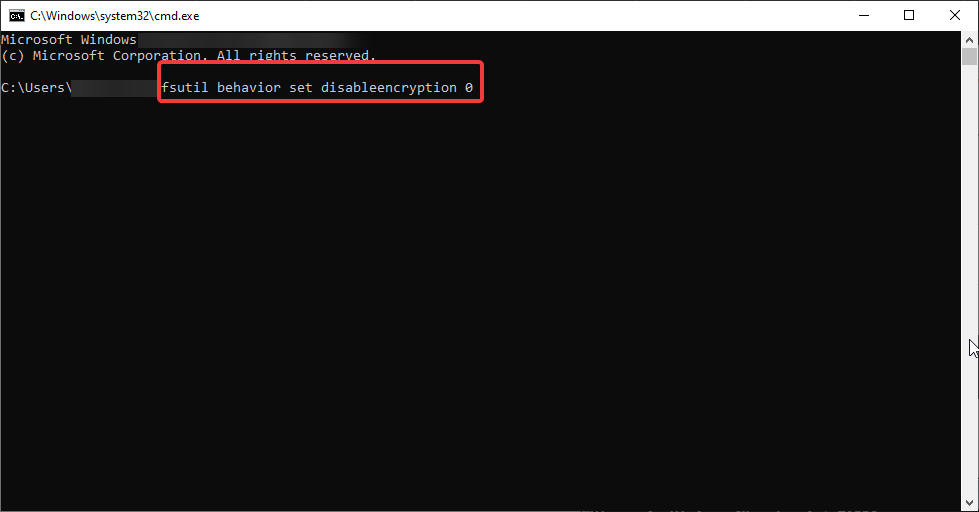
- Vajutage Sisenema, Kui käsk on täidetud, taaskäivitage arvuti.
Kontrollige, kas valik krüpteerib sisu andmete kaitsmiseks töötab nüüd korralikult.
3. Kontrollige, kas krüpteerimisfailisüsteemi (EFS) teenus töötab
- Vajutage Võida + Ravada Jookse Dialoogikast.
- Tippige väljale Käivita services.msc ja tabas Sisenema.
- Otsige üles nimega teenus Krüpteerimise failisüsteem teenindusaknas.
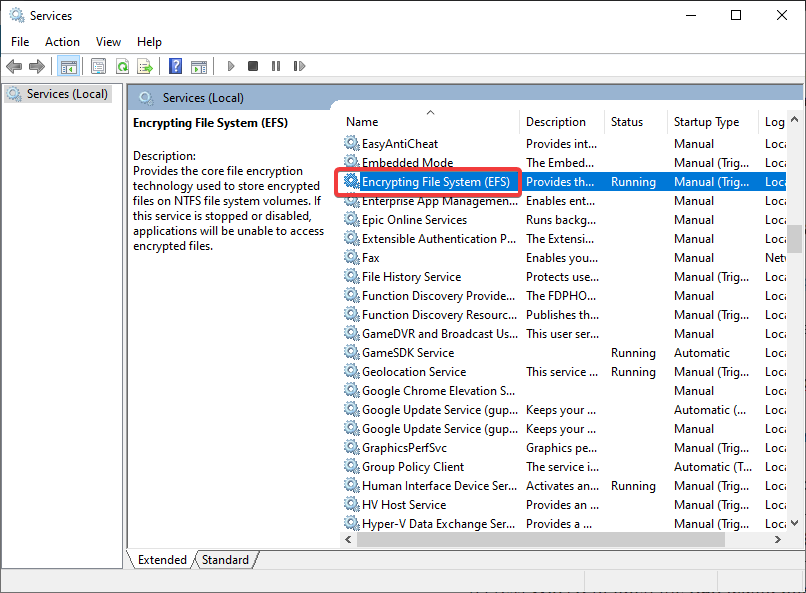
- Pärast selle asukoha leidmist topeltklõpsake Krüpteerimise failisüsteem teenust.
- Klõpsake nuppu Käivitamise tüüp ja valige Automaatne.

- Pärast seda klõpsake nuppu Okei ja siis Rakenda.
Kui see ei tööta, proovige järgmist allpool loetletud lahendust.
- Kuidas kasutada Windows 11 vidinaid ilma sisse logimata
- Windows 11 File Exploreri vahekaartide aktiveerimine
- Windows 11 ei väljuta välist kõvaketast? Proovige neid parandusi
- 5+ parimat Windows 11 käed-vabad heli
- Kas Windows 11 ei tunne GoPro Hero 8 ära? Siin on, mida teha
4. Kinnitage, kas kasutate NTFS-draivi
Kui kasutate failisüsteemina FAT32, muutke see NTFS-iks. Kuna krüptimist saab teha ainult NTFS-failisüsteemis.
Draivide muutmiseks NTFS-ile toimige järgmiselt.
- Avage käivitusmenüüst administraatorina käsuviip.
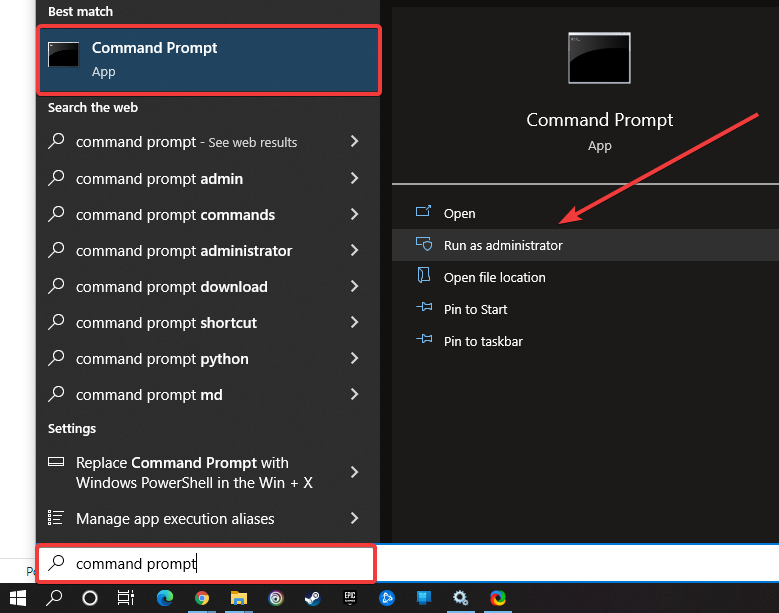
- Kliki Jah kasutaja juurdepääsu kontrollimise viipas.
- Sisestage käsk
teisenda :/ fs: ntfs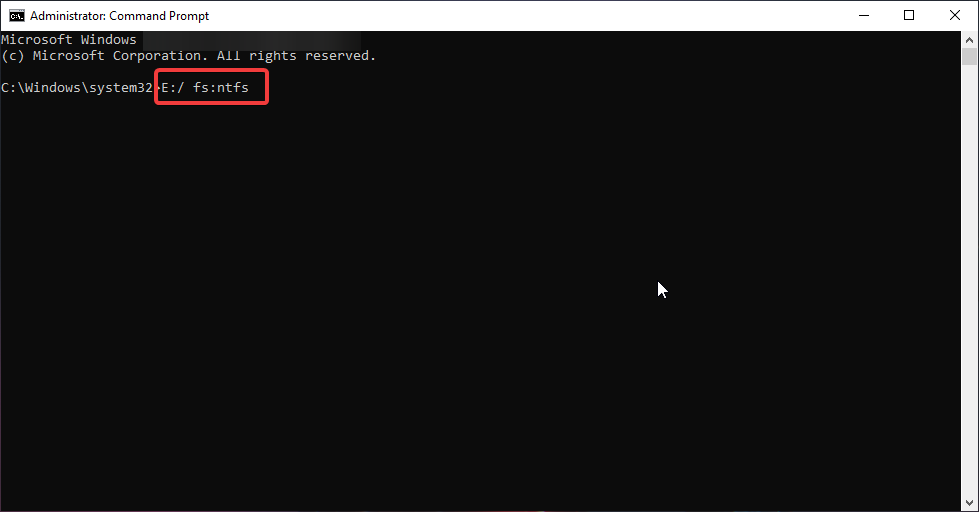
- Vajutage nuppu Sisenema klahvi käsu täitmiseks
Näpunäide
Kui soovite teisendada näiteks E-draivi, tuleks käsk teisendada E:/ fs: ntfs
Loodetavasti aitab see. Kui ei, siis meil on veel üks parandus, mis peaks teid aitama!
5. Käivitage DISM- ja SFC-skannimine
- Avage administraatorina käsuviip.
- Klõpsake kasutaja juurdepääsu kontrollimise viipas nuppu Jah.
- Tippige käsk
sfc /scannow
- Vajutage Sisenema.
Nüüd taaskäivitage süsteem ja kontrollige, kas probleem on lahendatud. Kui ei, siis proovi DISM skaneerib.
- Käivitage käsurida administraatorina.
- Tippige käsk
DISM.exe /Onlain /Cleanup-image /scanhealth
- Taaskäivitage süsteem.
Seda tehes parandatakse kõik rikutud failid ning teil on võimalik kõik oma failid ja kaustad uuesti krüptida.
Microsoft tutvustas krüpteerimisfailisüsteemi (EFS) koos Windows 10 käivitamisega, mis võimaldab teil seda teha krüptida oma failid ja kaustad et teised sellele ligi ei pääseks. Kausta lukk on ka suurepärane kolmanda osapoole tööriist, mida saate oma failide ja kaustade krüpteerimiseks kasutada.
Siiski hakkasid kasutajad seisma silmitsi sisu krüptimisega, et kaitsta andmeid, mis olid Windows 11-s hallid. Selle põhjuseks on valesti konfigureeritud registrivõtmed, rühmapoliitikad jne. Loodame, et see artikkel aitas teil probleemi lahendada.
 Kas teil on endiselt probleeme?Parandage need selle tööriistaga:
Kas teil on endiselt probleeme?Parandage need selle tööriistaga:
- Laadige alla see PC Repair Tool hinnatud saidil TrustPilot.com suurepäraseks (allalaadimine algab sellelt lehelt).
- Klõpsake Alusta skannimist et leida Windowsi probleeme, mis võivad arvutiprobleeme põhjustada.
- Klõpsake Parandage kõik Patenteeritud tehnoloogiatega seotud probleemide lahendamiseks (Eksklusiivne allahindlus meie lugejatele).
Restoro on alla laadinud 0 lugejad sel kuul.

